Обзор программы Dropbox
Вероятно вы уже сталкивались с названием Dropbox. Что это за программа, как работает и для чего нужна пользователю ПК и гаджетов разберем в рамках этой статьи.
О программе
Dropbox — первопроходец среди сервисов, которые называются «облачные хранилища». Данный тип программного обеспечения размещает файлы в «облако» (загружает на удаленный сервер) с одного устройства, и дает доступ к файлам с других гаджетов. Такие программы требуют подключения к сети Интернет (для загрузки и синхронизации файлов на каждом устройстве), браузера или клиентской программы для непосредственной работы с одним и тем же набором файлов.
Для ознакомления с возможностями Dropbox рассмотрим, что предлагают облачные хранилища конечному пользователю.
Для чего нужны «облака»?
Началась история облачных хранилищ с того, что один студент взял с собой в поездку ноутбук, а флешку забыл. Спасаясь от скуки, ему пришлось написать приложение, для синхронизации доступа к файлам через интернет. Так после одной досадной случайности появилось множество схожих по принципу сервисов, которые предоставляют следующие возможности:
- Надежное сохранение данных. Что бы ни произошло с физическими носителями памяти, компьютером или мобильным устройством информация в «облаке» будет в порядке.
- Удобство доступа. Вы можете легко поработать над одним и тем же документом, например, за компьютером, затем использовать смартфон и закончить на планшете.
- Коллективный доступ. Чтобы поделиться информацией, дайте ссылку на неё в хранилище. С одним и тем же файлом или папкой может работать одновременно больше одного человека.
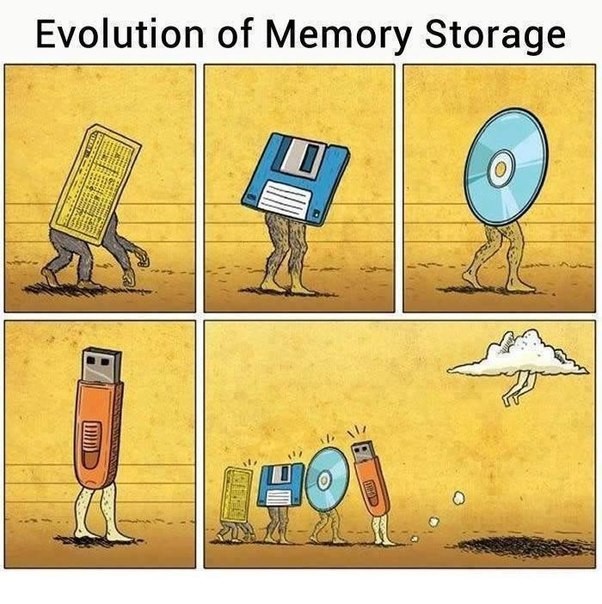
Сравнение свойств популярных хранилищ
Доступно разнообразие облачных сервисов, которые при поверхностном знакомстве мало чем отличаются. Рассмотрим повнимательнее, какими свойствами и возможностями обладает Dropbox в сравнении с другими популярными «облаками» при использовании бесплатной версии.
Сервис
Объем памяти в бесплатном аккаунте
Возможность бесплатно увеличить объем
Ограничения размера загружаемого файла или объема загрузок
Поддержка операционных систем
Возможность создавать и редактировать документы и таблицы прямо в окне браузера
Dropbox
Windows, Mac, Linux, Android, iOS
MEGA
есть квота на передачу данных, размер непостоянен
Windows, Mac, iOS или Android
Google Диск
Windows, Mac, iOS или Android
OneDrive
Идеально совместим только с Windows
Облако Mail.ru
Windows, Mac, iOS или Android
При покупке платного аккаунта вы получите больше места, менее жесткие ограничения размера файлов и дополнительные возможности в зависимости от сервиса и тарифа.
Возможности Dropbox
Dropbox предоставляет следующие уникальные возможности:
- Лучшая в своем классе технология синхронизации, как написано на сайте компании. Проверка на практике показала: работает без нареканий на всех типах устройств.
- Легкое восстановление удаленных файлов или старых версий.
- Контроль предоставления доступа: разрешение только для чтения, защита паролем и срок действия общих ссылок.
- Отправка запроса файлов, с помощью которого адресат сможет переслать материалы непосредственно в хранилище.
- Бизнес аккаунты безлимитного размера со множеством дополнительных возможностей, которые можно протестировать бесплатно 30 дней.
Работа с Dropbox
Разобраться, как пользоваться Dropbox, не составит труда. Зайдите на сайт и пройдите несложную процедуру регистрации, при наличии почты на Gmail, войдите через Google аккаунт.
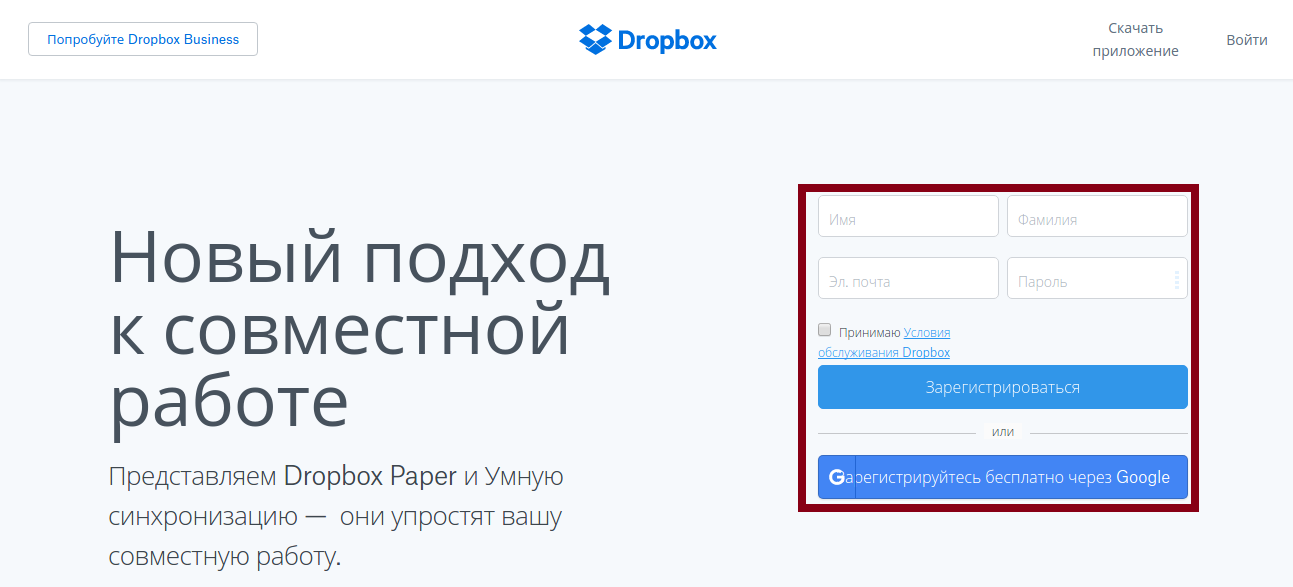
Затем вам предложат установить приложение.
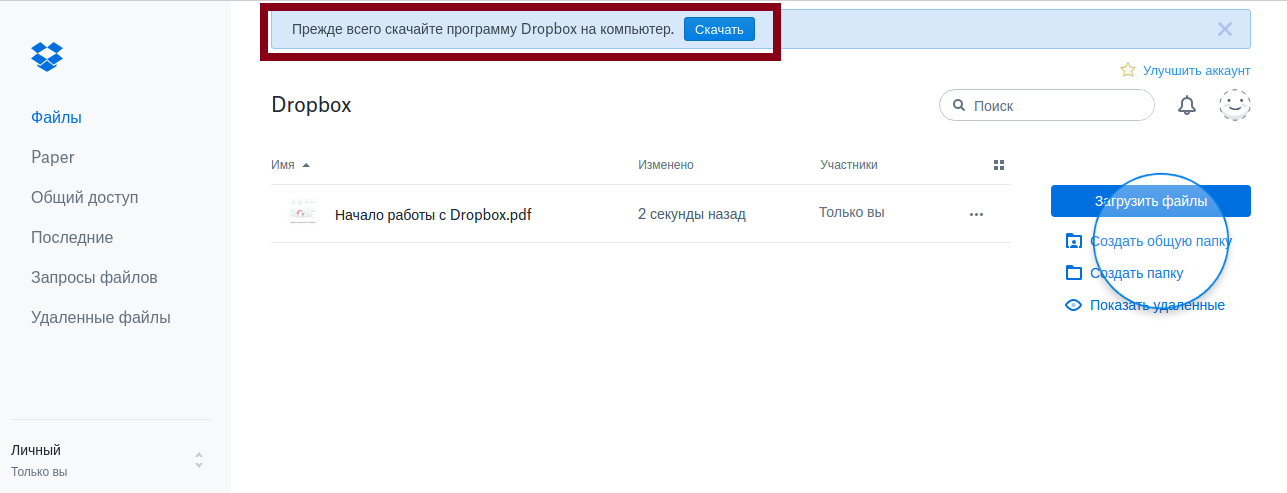
Если работаете на компьютере, Dropbox создаст одноименную папку, содержимое которой будет синхронизировано, «облако» будет иметь вид еще одной папки на диске. Кроме того, можно работать с хранилищем в браузере, а на мобильных устройствах через приложение.
На указанную при регистрации почту будут высланы инструкции по работе, на сайте есть подробная справка.
Чтобы поместить файл в хранилище можно перетащить его непосредственно в окно браузера, поместить в синхронизированную папку или нажать на плюсик в мобильном приложении.
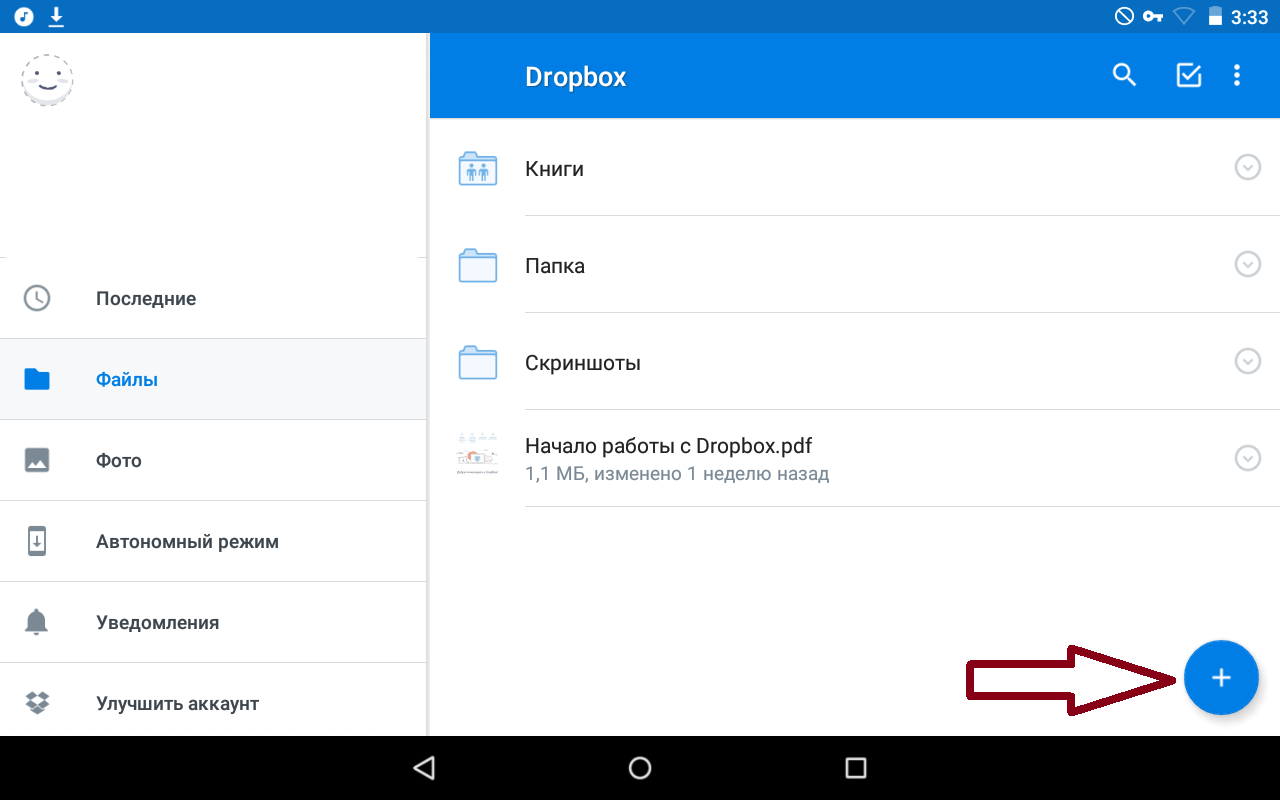
Чтобы поделиться файлом, нажмите на него и получите ссылку, по которой этот файл доступен для скачивания.
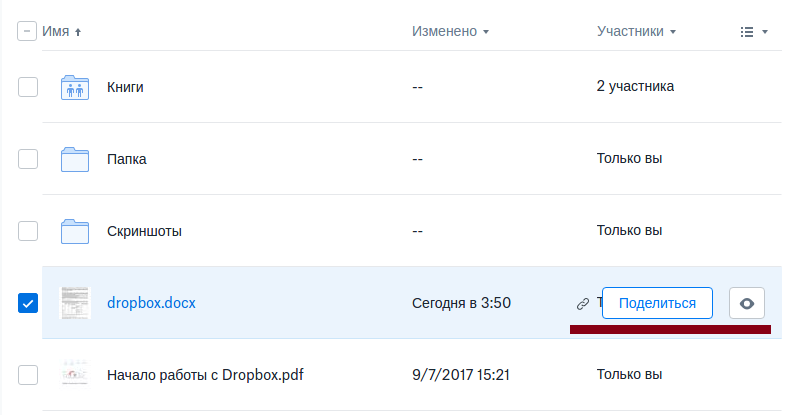
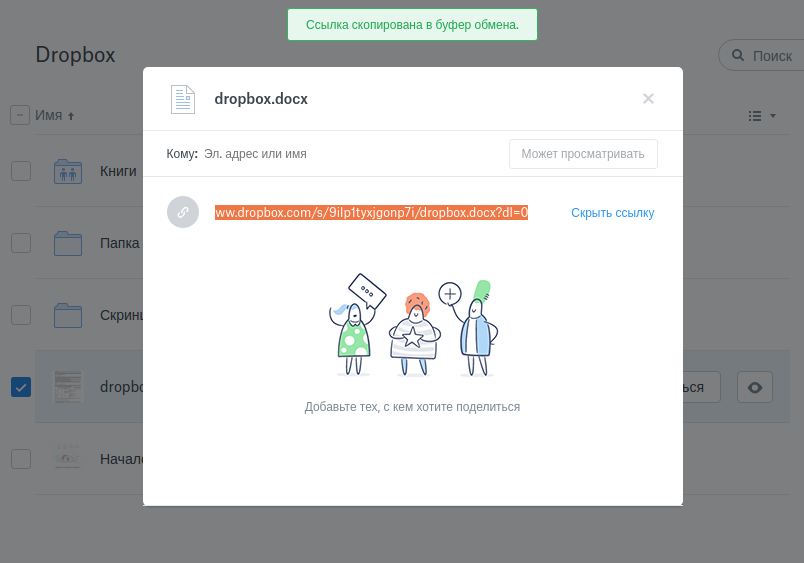
Можно предоставлять доступ к вашей папке по выбору только для чтения и скачивания или для редактирования и помещения в неё файлов тоже.
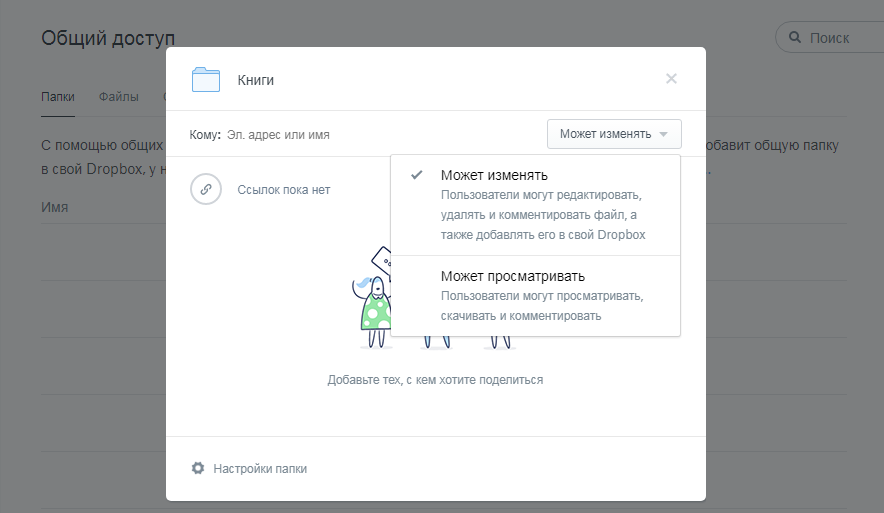
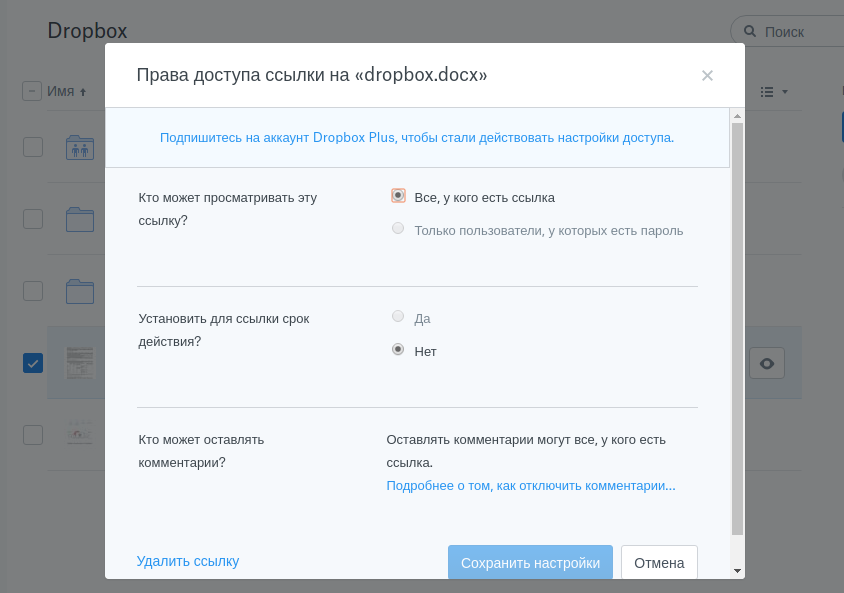
Для возврата к старой версии файла.
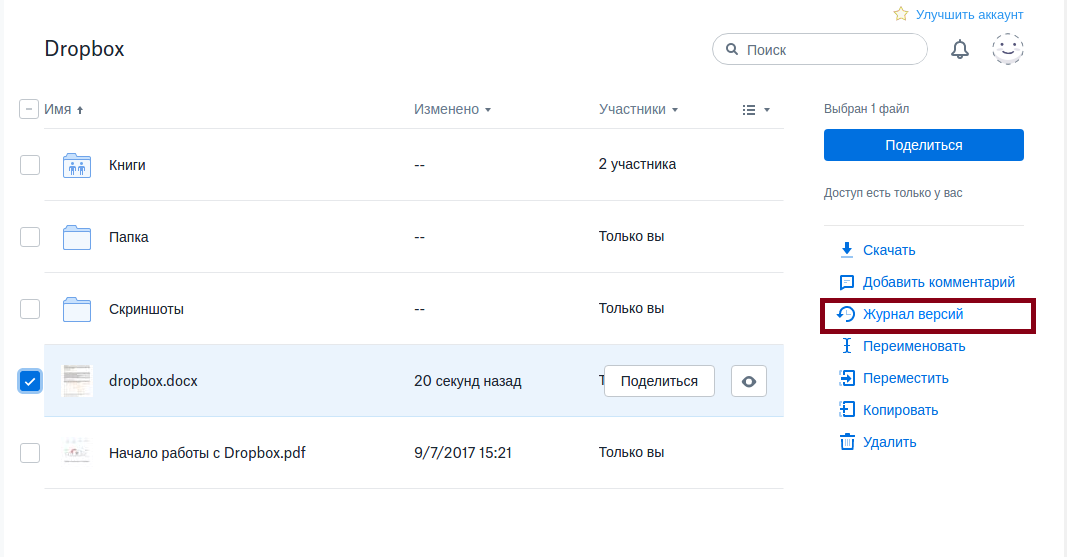
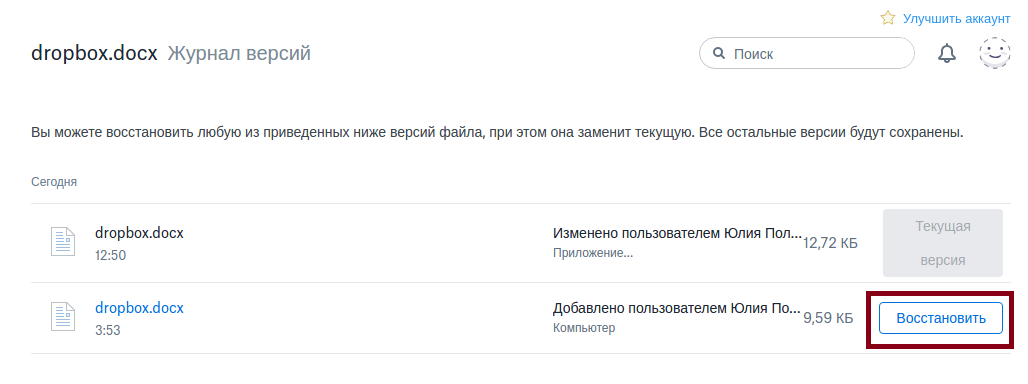
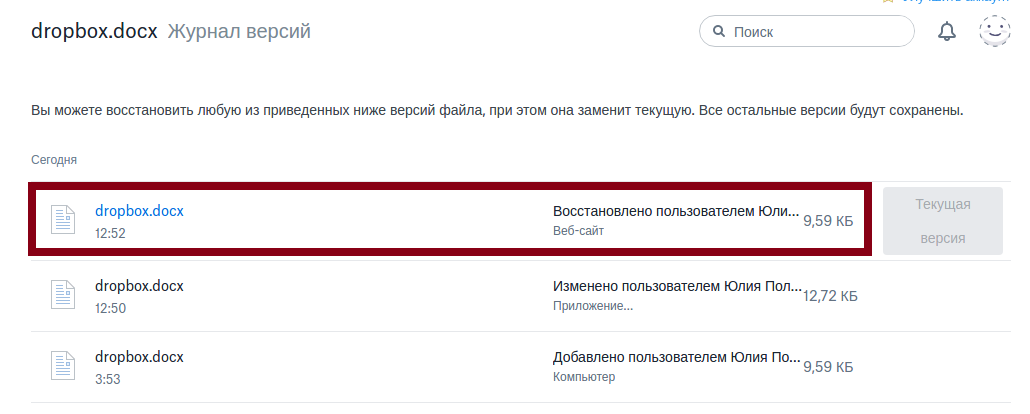
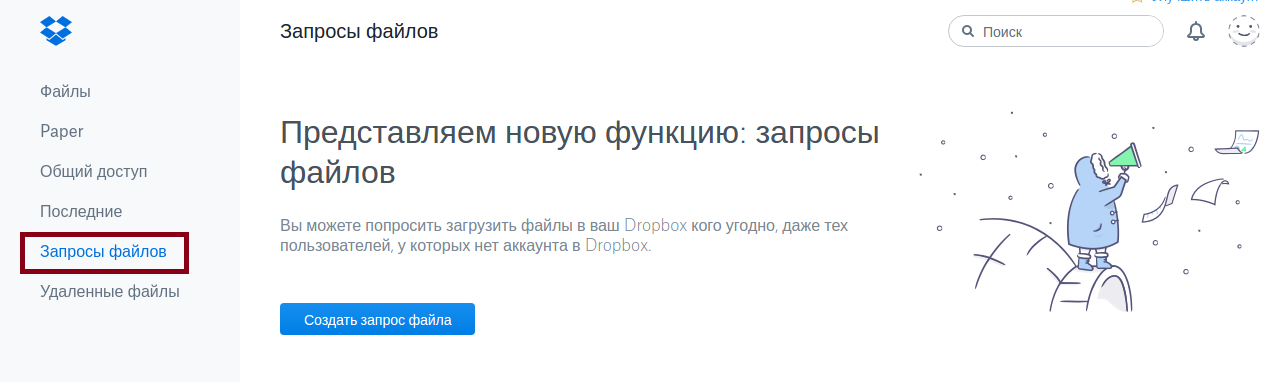
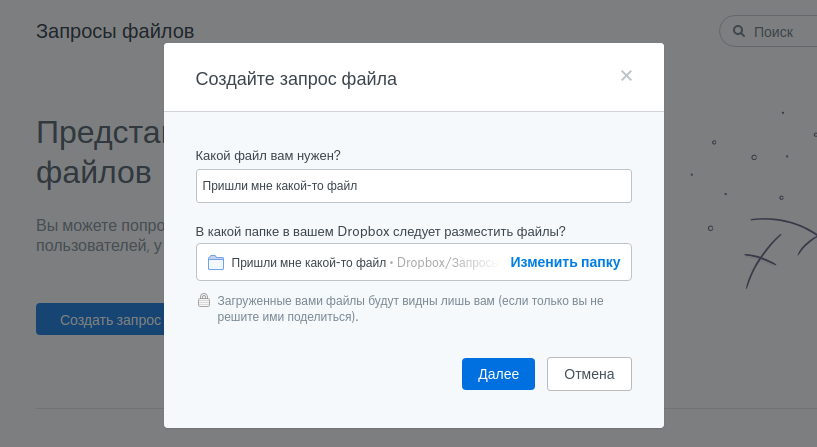
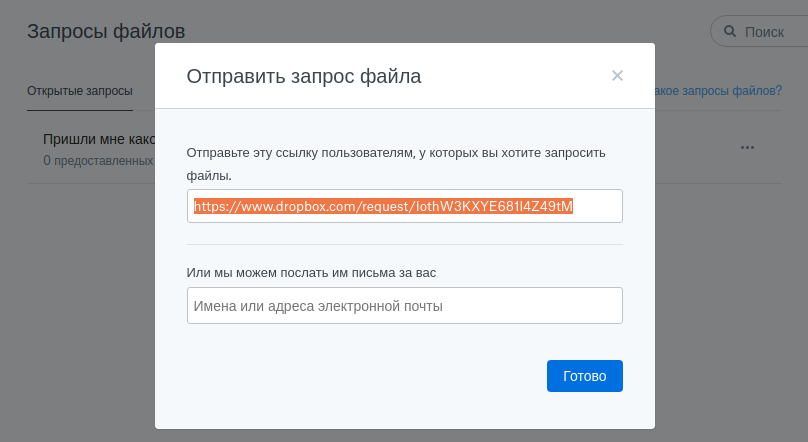
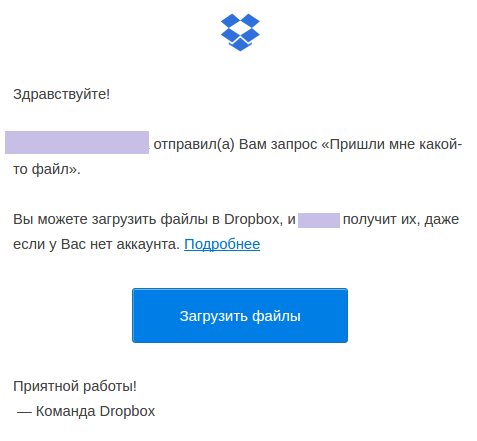
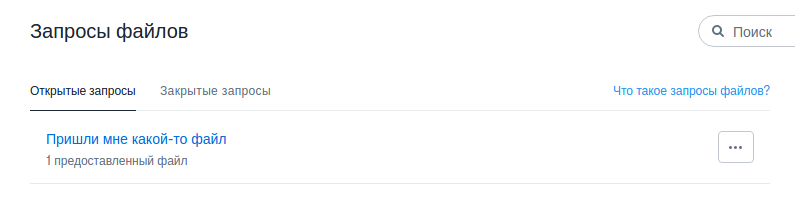
Как получить больше места?
Размера облака в 2 гигабайта может быть недостаточно. Для таких случаев рассмотрим способы получить больше места бесплатно и платно.
Начнем с бесплатных вариантов:
- Прочитайте инструкцию, которая придет на почту, за это вы уже получите 250 Мб.
- Еще дополнительное место можно получить за подключение мобильных устройств определенной марки, у Dropbox имеется несколько акций совместно с производителями, возможно, вам повезет. Но такие бонусы к памяти даются не навсегда, а на ограниченный срок.
- Чтобы увеличить размер облака насовсем приглашайте в Dropbox друзей. За каждую регистрацию по вашему приглашению получите 500 Мб, всего таким образом можно пригласить 32 друга и получить дополнительных 16 Гб.
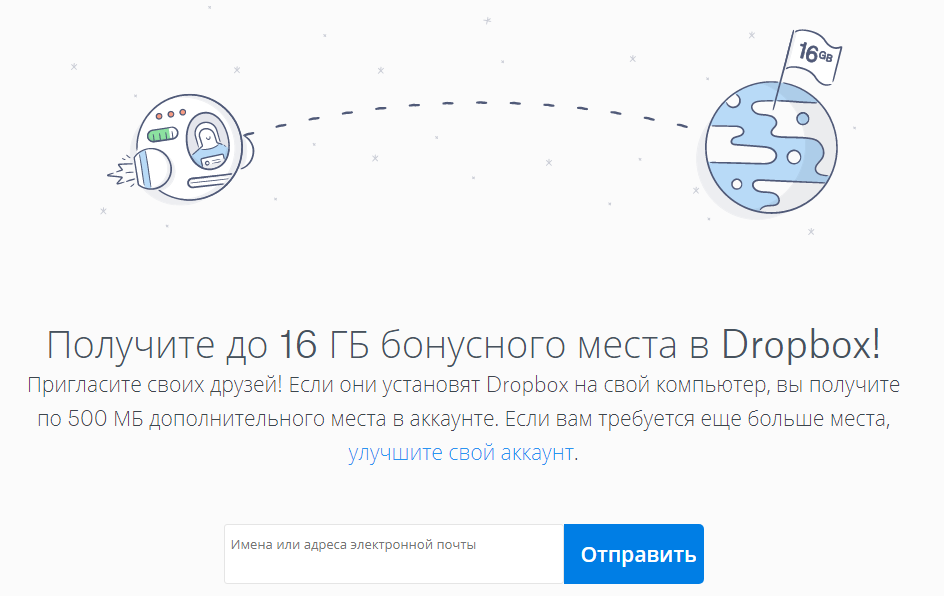
Если же нужно действительно много памяти, Dropbox предлагает следующие тарифы:
- Для частных лиц.
- Plus — 1 Тб. за 9,99 $ / месяц.
- Standard — 2 Тб. за 15 $ / польз. / месяц.
- Advanced — неограниченный объем за 25 $ / польз. / месяц.
- Enterprise — неограниченный объем, цену уточнять у представителя компании.
Бизнес аккаунты включают длинный перечень дополнительных опций, которые можно посмотреть на сайте.
Подведение итогов
Мнение автора статьи в процессе знакомства с Dropbox сменилось от равнодушного к положительному. Единственный минус — маленький начальный объем хранилища.
Среди плюсов отмечу:
- универсальность, только Dropbox из опробованных сервисов легко установился на все устройства, в том числе на ноутбук с Linux;
- относительную стабильность и безопасность, компания функционирует уже 10 лет;
- полезные опции, которые представлены не у всех хранилищ.
Выбрать Dropbox рекомендую в двух случаях:
1) Для надежного хранения документов и небольшого количества файлов, когда важна безопасность, качество синхронизации, управление доступом.
2) Если вы хотите для работы неограниченный объем памяти, круглосуточную поддержку и прочие плюшки.

Часто пользователям компьютера приходится взаимодействовать с файлами, с форматом которых они еще не сталкивались. XLSX – это обновленный формат документа таблиц Excel (применяемый с версии

При покупке нового смартфона можно легко переместить важную информацию на новое устройство. Если фотографии, видео и контакты экспортируются в облачные хранилища или на SD карту, то с SMS могут
![]()
Искали ли вы приложение для создания заметок, или натолкнулись случайно на упоминание Evernote, что это за программа и каковы её характеристики, узнать будет полезно.

Бывает полезно, а то и необходимо знать, что делает на компьютере тот или иной софт. Особенно полезно — если вы точно уверены, что его не устанавливали. В группу таких незваных гостей

Java Update Available — утилита, которая периодически проверяет наличие новых версий Java Runtime Environment и позволяет установить обновление. Она запускается в начале работы и

Bonjour представляет собой системную службу мониторинга локальных веб-серверов. Программа работает в фоновом режиме, обнаруживает устройства и сервисы, которые поддерживают протокол Zeroconf,
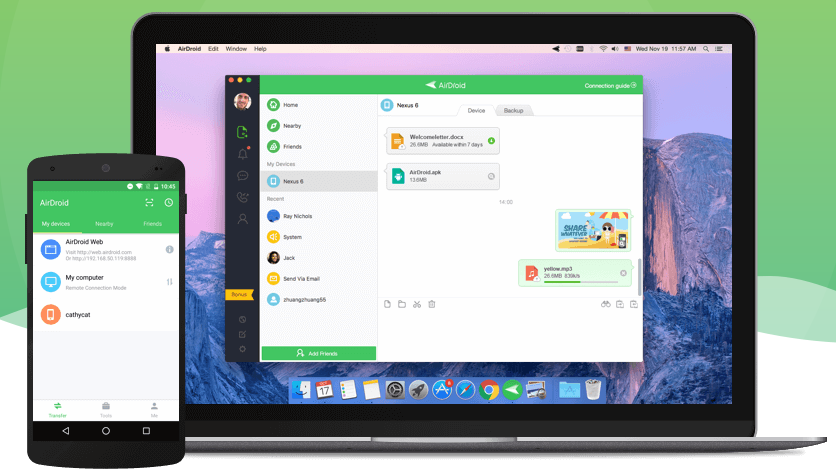
В век развития информационных технологий, интернета и программного обеспечения, конечный пользователь может управлять своими гаджетами, даже без физического контакта, на расстоянии тысяч километров.
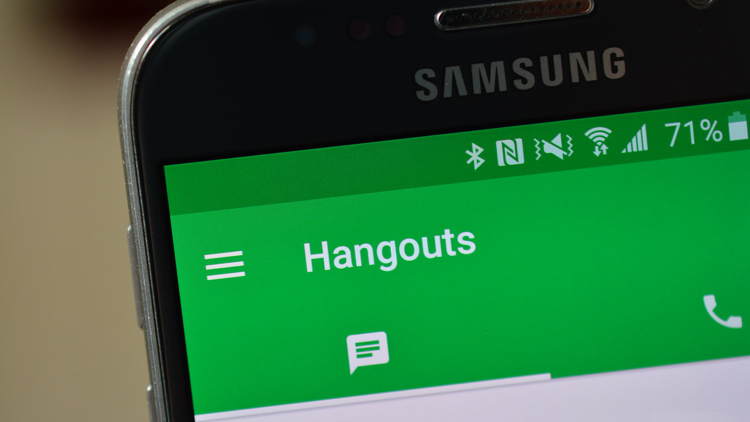
Hangouts — это сервис обмена сообщениями, способ организации SMS переписок и прямых видеозвонков между своими участниками. Этот мессенджер — разработка Google, который после выхода на свет
Комментарии
Будьте вежливы при общении в сети, комментарии содержащие нецернзурные выражения и/или оскорбляющие участников обсуждения будут удалены.
Источник: vr4you.net
Как передать большой файл — Обзор функций
Dropbox позволяет объединить в одном месте все содержимое рабочей группы. Здесь можно пользоваться любимыми инструментами. Здесь мы помогаем организовать порядок и не потерять самое главное.
Возможность сосредоточиться на самом важном
Хаос в документах, постоянные задержки, трудности в плане координации усилий — есть более эффективный способ работы. Dropbox обеспечивает безопасную и организованную рабочую среду, а также синхронизацию данных.
Систематизация
Храните обычные файлы, содержимое в облаке, документы Dropbox Paper и ярлыки в одном месте для систематизации и повышения эффективности работы.
Храните и получайте доступ к файлам в любом месте
Храните файлы в одном защищенном месте и получайте к ним доступ с компьютера, телефона или планшета. Создавайте резервные копии важных папок, например, папки «Рабочий стол», — и любые изменения будут синхронизированы на всех устройствах через ваш аккаунт.
Объединение содержимого в одном месте
Создавайте и редактируйте файлы, включая содержимое в облачной среде и файлы Microsoft Office, прямо через Dropbox для экономии времени, затрачиваемого на переключение между приложениями или поиск файлов.
Более эффективная работа на компьютере
Наша программа для компьютера с интеллектуальными подсказками обеспечивает возможность удобной работы с содержимым, инструментами и рабочими группами в едином организованном пространстве.
Источник: www.dropbox.com
Для чего нужна программа Dropbox 47.4.74

Проблема наличия свободного места на жестком диске тревожит многих пользователей ПК, и каждый из них находит свое решение. Можно, конечно, обзавестись внешними жесткими дисками, флешками и прочими гаджетами, но куда более целесообразно, да и выгоднее с материальной точки зрения, использовать для хранения информации облачные хранилища. Dropbox — это именно такое «облако», и в его арсенале есть немало полезных функций.
Дропбокс — это облачное хранилище, в котором любой пользователь может хранить информацию и данные, вне зависимости от их типа или формата. На деле получается так, что файлы, добавленные в облако, хранятся не на пользовательском ПК, а на стороннем сервисе, но доступ к ним можно получить в любое время и с любого устройства, но обо всем по порядку.
Личное хранилище данных
Непосредственно после установки Дропбокс на компьютере и регистрации в этом облачном сервисе пользователь получает бесплатно 2 Гб свободного пространства для хранения любых данных, будь то электронные документы, мультимедиа или что-либо еще.
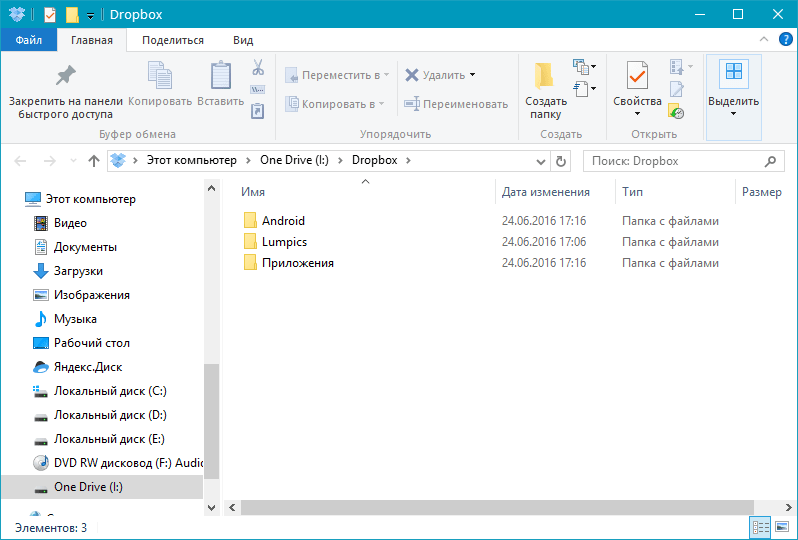
Сама программа интегрируется в операционную систему и представляет собой обычную папку, с одним лишь отличием — все добавленные в нее элементы моментально загружаются в облако. Также, приложение интегрируется в контекстное меню, благодаря чему в это хранилище можно удобно и быстро отправить любой файл.
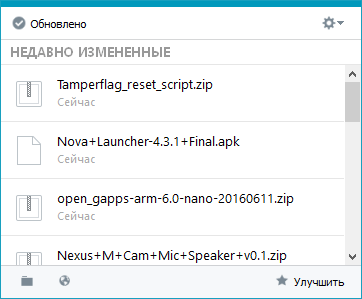
Dropbox минимизируется в системном трее, откуда всегда удобно получить доступ к главным функциям и настроить параметры на свое усмотрение.
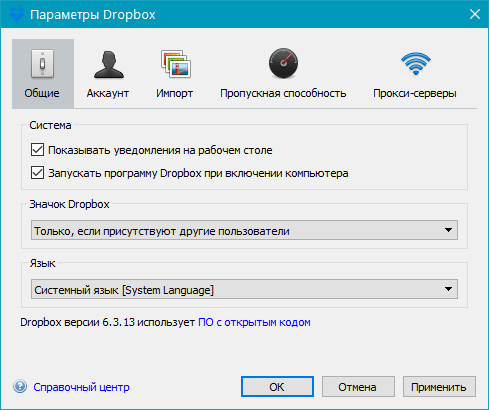
В настройках есть возможность указать папку для сохранения файлов, активировать загрузку фотографий в облако при подключение к ПК мобильного устройства. Здесь же активируется функция создания и сохранения скриншотов непосредственно в приложение (хранилище), после чего также можно будет поделиться ссылкой на них.
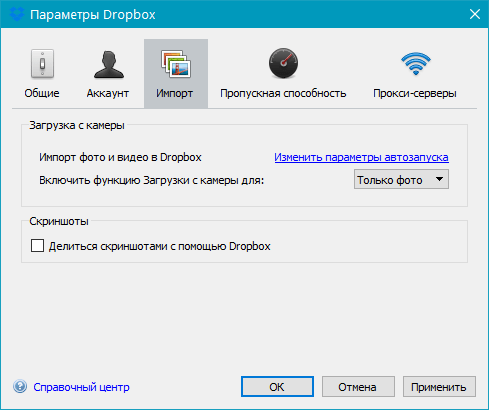
Расширение возможностей
Конечно, 2 Гб свободного пространства для личного пользования это очень мало. Благо, их всегда можно расширить, как за деньги, так и путем выполнения символических действий, точнее, предлагая своим друзьям/знакомым/коллегам присоединиться к Дропбокс и подключая к приложению новые устройства (к примеру, смартфон). Таким образом вы можете расширить личное облако до 10 Гб.
За каждого пользователя, подключившегося к Dropbox по вашей реферальной ссылке, вы получаете 500 Мб. Учитывая тот факт, что вы не китайскую косметику им пытаетесь впарить, а предлагаете действительно интересный и удобный продукт, вероятнее всего, им будет интересно, а значит, и места для личного пользования у вас будет больше.
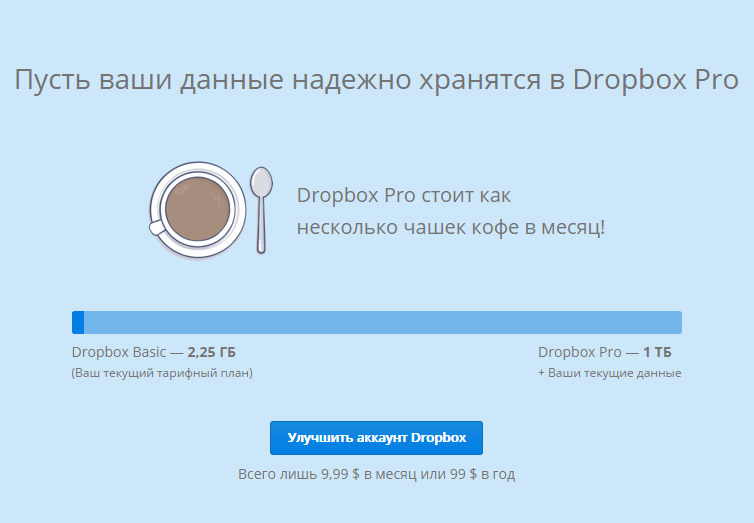
Если же говорить о покупке свободного места в облаке, то такая возможность предоставляется исключительно по подписке. Так, приобрести 1 Тб пространства можно за $9,99 в месяц или $99,9 за год, что, к слову, сопоставимо с ценой жесткого диска с аналогичным объемом. Вот только ваше хранилище никогда не выйдет из строя.
Постоянный доступ к данным с любого устройства
Как уже было сказано, файлы, добавленные в папку Дропбокс на ПК, моментально загружаются в облако (синхронизируются). Так вот, доступ к ним можно получить с любого устройства, на котором будет установлена программа или запущена веб-версия (есть и такая возможность) этого облачного хранилища.
Возможный вариант применения: находясь дома, вы добавили в папку Dropbox фотографии с корпоратива. Придя на работу, вы можете открыть папку приложения на рабочем ПК или же авторизоваться на сайте, и показать эти фотографии своим коллегам. Никаких флешек, никакой лишней возни, минимум действий и усилий.
Кроссплатформенность
Говоря о постоянном доступе к добавленным файлам, нельзя отдельно не упомянуть о такой приятной особенности Dropbox, как его кроссплатформенность. На сегодняшний день программу-облако можно установить практически на любое устройство, работающее под управлением настольной или мобильной операционной системы.
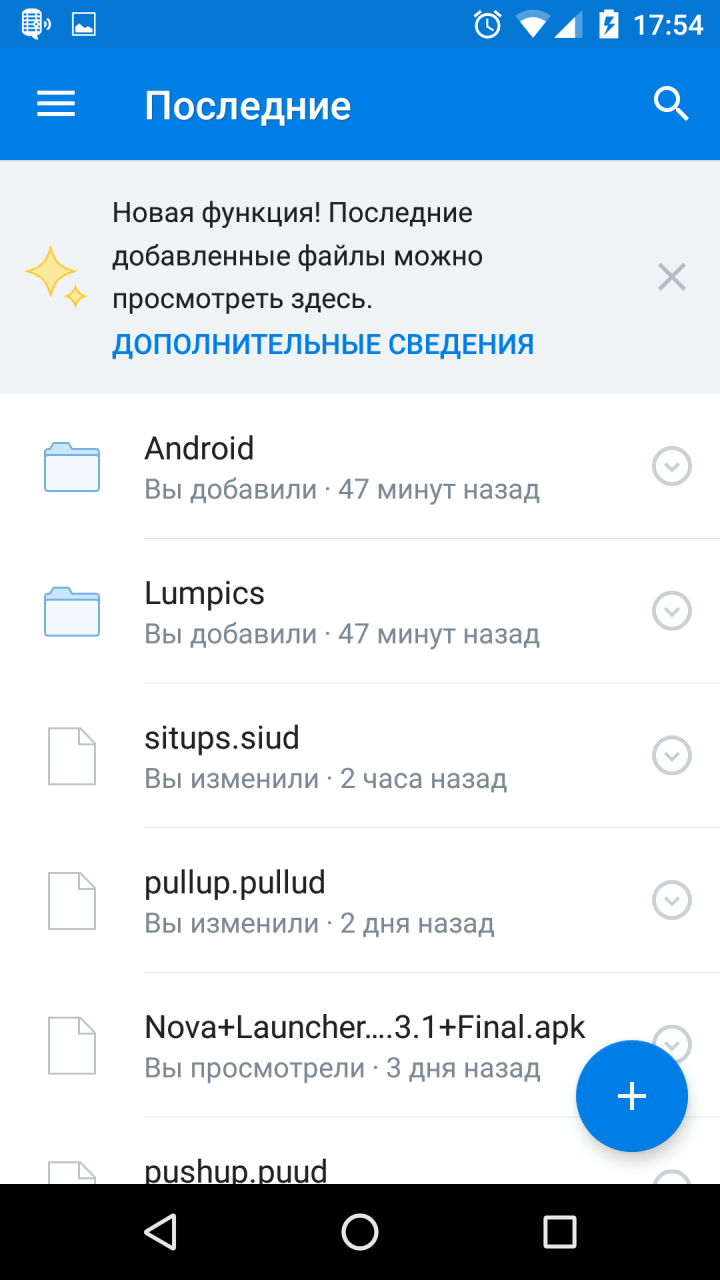
Существуют версии Дропбокс для Windows, macOS, Linux, Android, iOS, Windows Mobile, Blackberry. К тому же, на любом устройстве, подключенному к интернету, можно просто открыть веб-версию приложения в браузере.
Доступ оффлайн
Учитывая тот факт, что весь принцип работы Dropbox базируется на синхронизации, для которой, как известно, необходимо наличие подключения к интернету, было бы глупо остаться без желаемого контента в случае неполадок с интернетом. Именно поэтому разработчики данного продукта позаботились и о возможности оффлайн доступа к данным. Такие данные будут храниться на устройстве и в облаке, благодаря чему воспользоваться ими можно будет в любое время.
Совместная работа
Дропбокс можно использовать для совместной работы над проектами, достаточно просто открыть общий доступ к папке или файлам и поделиться ссылкой на них с теми, с кем вы планируете работать. Существует два варианта — создать новую «общую» папку или сделать таковой уже существующую.

Таким образом можно не только совместно работать над любыми проектами, но и отслеживать все внесенные изменения, которые, к слову, при необходимости всегда могут быть отменены. Более того, Dropbox хранит месячную историю пользовательских действий, предоставляя возможность в любой момент восстановить то, что было случайно удалено или некорректно отредактировано.
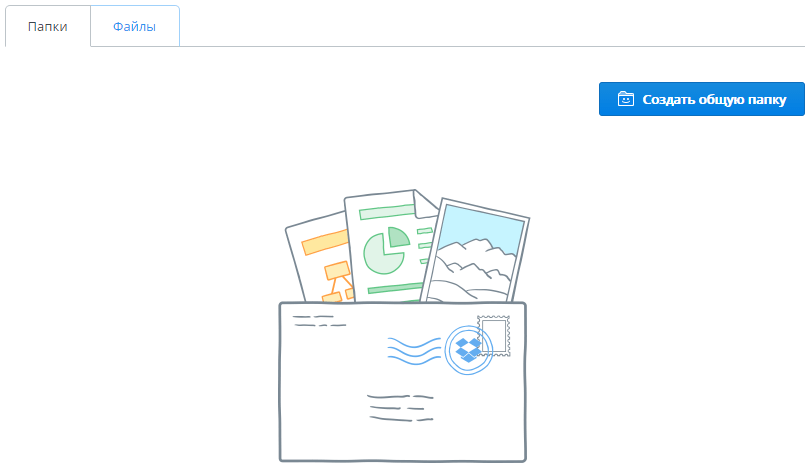
Защищенность
Кроме владельца учетной записи Дропбокс никто не имеет доступ к хранящимся в облаке данным и файлам, исключением являются лишь папки с общим доступом. Однако, все данные, поступающее в это облачное хранилище, передаются по защищенному каналу SSL, имеющему 256-битное криптование.
Решение для дома и бизнеса
Dropbox в равной степени хорош, как для личного пользования, так и для решения деловых задач. Его можно использовать как простой файлообменник либо же как эффективный бизнес-инструмент. Последнее доступно по платной подписке.
Возможности Дропбокс для бизнеса практически безграничны — присутствует функция удаленного управления, возможно стирание и добавление файлов, их восстановление (и не важно, как давно он был удален), перенос данных между аккаунтами, повышенная безопасность и многое другое. Все это доступно не одному пользователю, а рабочей группой, каждому из которых администратор через специальную панель может предоставлять необходимые или требуемые разрешения, собственно, как и ставить ограничения.
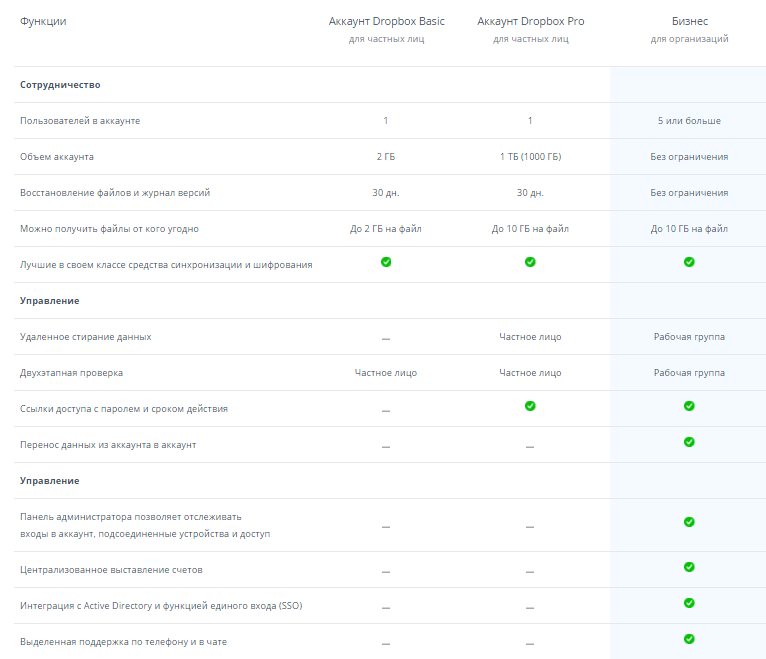
Достоинства:
- Эффективное средство хранения любой информации и данных с возможностью постоянного доступа к ним с любого устройства;
- Выгодные и удобные предложения для бизнеса;
- Кроссплатформенность.
Недостатки:
- Сама программа для ПК практически ничего из себя не представляет и является лишь обычной папкой. Основные возможности по управлению содержимым (к примеру, открытие общего доступа) присутствуют только в вебе;
- Малый объем свободного пространства в бесплатной версии.
Dropbox — это первый и, наверное, самый популярный во всем мире облачный сервис. Благодаря ему вы всегда будете иметь доступ к данным, возможность делиться файлами с другими пользователями и даже выполнять совместную работу. Можно придумать множество вариантов применения этого облачного хранилища как в личных, так и в рабочих целях, но в конечном итоге все решает пользователь. Для кого-то это может быть лишь очередная папка, а для кого-то надежный и эффективный инструмент для хранения и обмена цифровой информацией.
Источник: lumpics.ru
Что такое Dropbox и как им пользоваться
Надёжное хранение информации – важнейшее требование современности. Но распространение компьютеров и мобильных гаджетов с доступом в интернет привело к появлению еще одной проблемы – обеспечение общедоступности данных. Как быть, если к одним и тем же файлам нужно иметь доступ и с домашнего компьютера, и с рабочего, и со смартфона или планшета?
Всё время копировать их на разные устройства – не вариант. Тем более, flash-карты не могут обеспечить достаточной надёжности хранения данных и часто информация на них теряется безвозвратно. В таком случае идеальное решение – хранение файлов где-нибудь на удалённом сервере.
Тогда к нему можно подключаться с любого компьютера или другого устройства, читать или изменять документы и там же сохранять. А так как данные на серверах многократно дублируются, то риск их потери практически нулевой. Такие сервисы называются облачными, и сейчас они очень распространены, благодаря удобству.
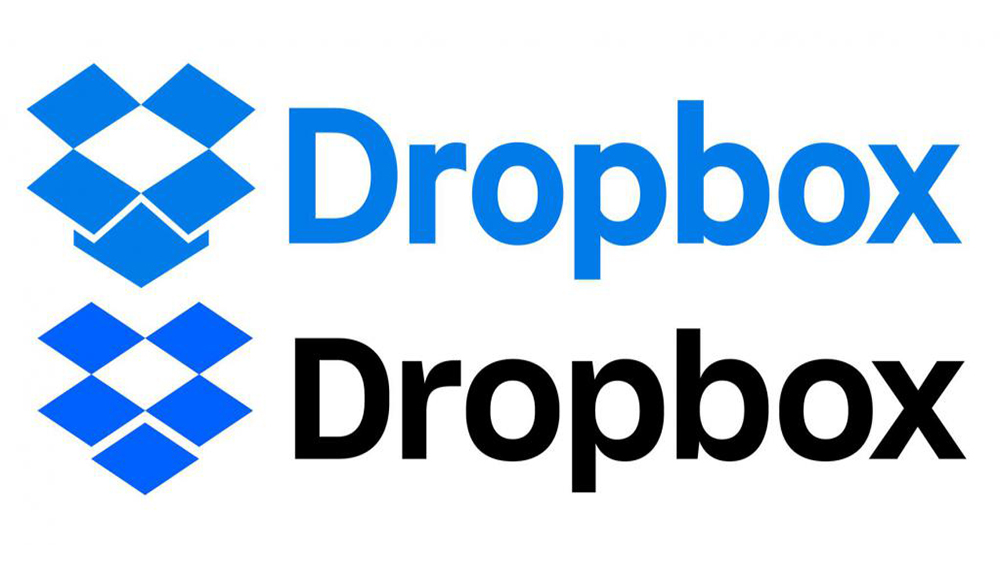
Инструкция по работе с Dropbox.
Dropbox – что это и для чего нужна эта программа?
Облачное хранилище Dropbox – это как раз один из сервисов, позволяющих хранить любые файлы на удалённом сервере. Проще говоря, это облачное хранилище. Зачем нужен Dropbox обычному пользователю? Для доступа к файлам с любого устройства.
Так как они находятся не на обычном домашнем компьютере, то достаточно подключиться к серверу, и можно сразу увидеть все свои папки, документы, фотографии, видеозаписи и всё остальное, что было сохранено в это облако. Второе, для чего нужен Dropbox – обмен файлами. Сервис даёт возможность получить ссылку к любому файлу.
Потом эту ссылку можно отправить нужному человеку или поделиться ею в социальных сетях, и другие люди смогут скачать этот файл себе. Сервис имеет веб-интерфейс, то есть зайти и выполнить все действия можно прямо на сайте, в личном кабинете. Но если вы хотите пользоваться им активно, то нужна программа Dropbox, которую можно скачать там же и установить на компьютер или смартфон. Эта программа избавляет от необходимости заходить на сайт и делает доступ к хранилищу и управление им гораздо удобнее. Она также выполняет автоматическую загрузку файлов в облако, если поместить их в определенную папку.
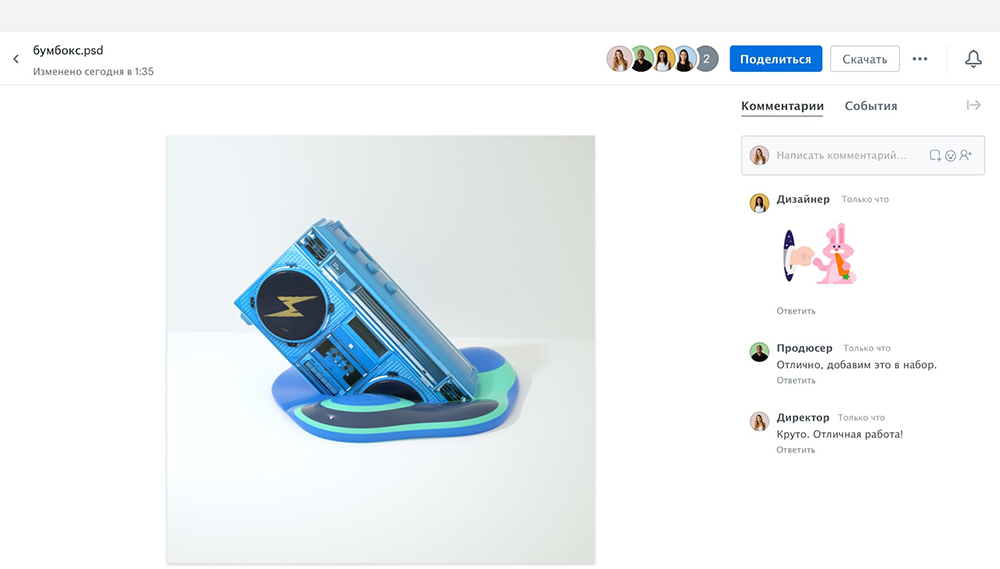
Создание аккаунта
Перед тем, как начать работать с Dropbox, нужно зарегистрироваться на этом сервисе. Для этого перейдите на официальный сайт dropbox.com и заполните данные в правой части. Там нужно ввести имя, фамилию, свою электронную почту и надёжный пароль. Затем нужно отметить галочкой согласие с правилами и кликнуть по кнопке «Зарегистрироваться».
После этого вы сразу получите личное пространство на диске сервера объемом в 2 Гб. Этот объём выдается бесплатно всем, за дополнительную плату его можно увеличить до 1 или 2 Тб. Также вам предложат скачать и установить специальную программу. Она бывает в самых разных вариантах – для Windows, для Android, для iOS.
Что встречается совсем редко – есть клиент для Linux, чем могут похватать далеко не все облачные хранилища. Использование программы сильно упрощает пользование хранилищем, поэтому рекомендуем это сделать.
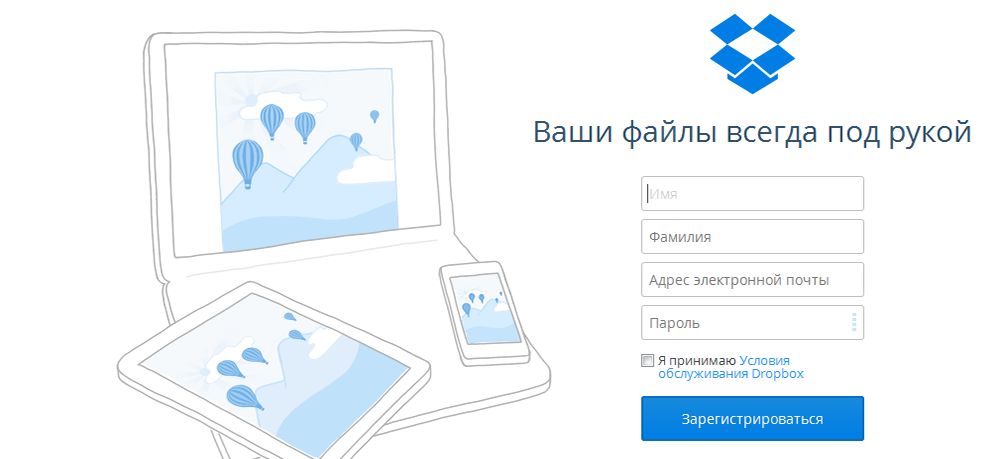
Как установить на компьютер и как пользоваться Dropbox
Установить программу Dropbox на компьютер очень просто. Нужно запустить скачанный установщик, и он скачает остальную часть программы. После её установки появится специальная папка Dropbox. В системе MacOS она появится в папке «Избранное», а в Windows – в «Моих документах». Эта папка – основной инструмент.
Если в ней создать другую папку, то такая же появится в хранилище на сервере. Если в неё перенести какой-то файл, он автоматически скопируется в облако. То есть папка Dropbox на компьютере – копия хранилища, и их содержимое синхронизируется программой автоматически. Если что-то изменить в этой папке или на сервере через сайт, через какое-то время их содержимое выровняется.
Установка Dropbox для ноутбуков ничем не отличается. Всё также легко и просто.
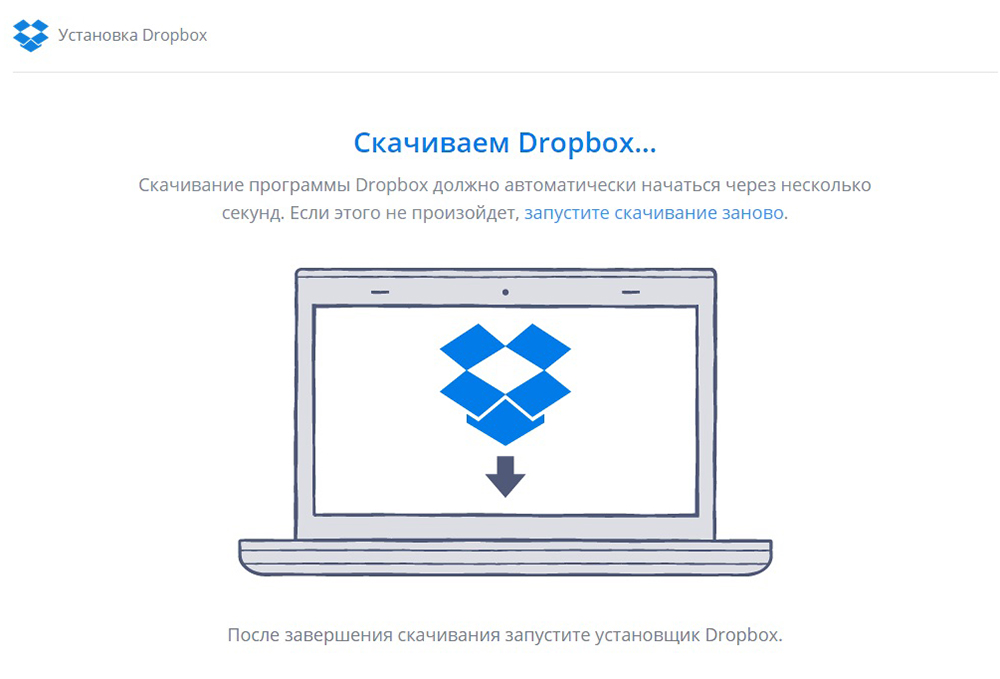
Настройка
Настройка параметров Dropbox производится на сайте, в личном кабинете. Для этого надо кликнуть по аватарке профиля в правой части экрана и в выпавшем меню выбрать «Настройки». Откроется страница, на которой имеется несколько вкладок:
- «Общие вопросы». Здесь можно изменить данные своего профиля – имя, фамилию, фотографию, установить язык. Здесь же можно полностью удалить свой профиль, если вы больше не хотите пользоваться этим облачным хранилищем. Но помните, что при этом будут удалены и все хранящиеся там файлы.
- «Тарифный план». На этой вкладке показано, сколько дискового пространства вам доступно и сколько занято. Кнопка «Расширить возможности» даёт возможность выбрать платный тариф и увеличить доступное место в Dropbox до 1 или 2 Тб. Здесь же можно отправить приглашение другу, и если он его примет, вам добавят еще 500 Мб – это ещё один способ расширить место в Dropbox, притом бесплатный.
- «Безопасность». Здесь можно сменить пароль и сделать защиту аккаунта более надёжной.
- «Уведомления». На этой вкладке галочками можно отметить ситуации, когда сервис будет присылать оповещения на почту. Например, когда становится мало места.
- «Подключенные приложения». Здесь можно разрешить доступ к облачному хранилищу разным программам. Например, если у вас есть сайт, то вы можете разрешить ему сохранять здесь свою резервную копию.
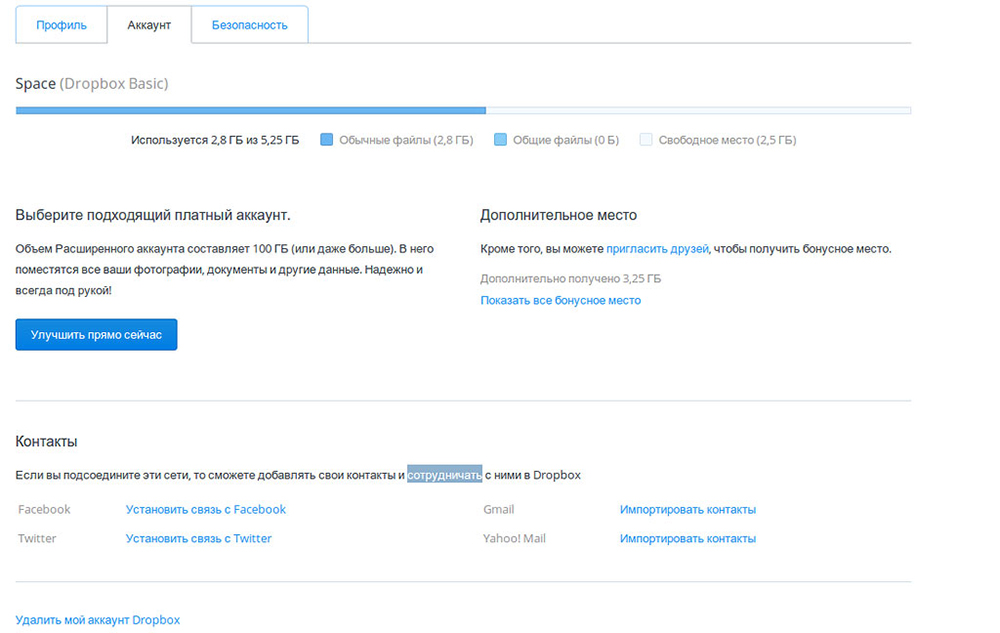
Настройка параметров Dropbox несложная, и обычно вообще не требуется. Но если вы захотите увеличить доступное пространство или сменить пароль, то это делается именно здесь.
Добавление файлов
Загрузить свои файлы на Dropbox очень просто, и сделать это можно двумя способами – через веб-интерфейс на сайте, и с помощью приложения. На сайте это делается так:
- Зайдите в свой аккаунт Dropbox.
- В левой части странице кликните в меню «Файлы». Теперь вы находитесь в корневой папке своего хранилища.
- В правой части есть кнопка «Загрузить файл». Если кликнуть по ней, откроется еще меню с пунктами «Загрузить файл» и «Загрузить папку». Выберите нужный пункт и появится стандартное окно выбора файла или папки.
С помощью приложения всё делается еще проще. Для этого просто перенесите нужные файлы в папку Dropbox, которая в системе Windows находится в «Моих документах». Приложение само синхронизирует эту папку с облачным хранилищем, то есть скопирует в него эти файлы, если подключен интернет.
Кроме того, в контекстном меню, которое появляется при клике правой кнопкой по файлу, есть пункт для быстрой передачи этого файла в облако – это еще один способ. Дропбокс позволяет добавлять в облако музыку так же, как любые другие файлы. Но загруженные файлы с расширением mp3 можно прослушивать прямо в Dropbox, если зайти в папку с браузера. Изображения, кстати, также можно просматривать, а в архивы заходить, как в обычные папки.
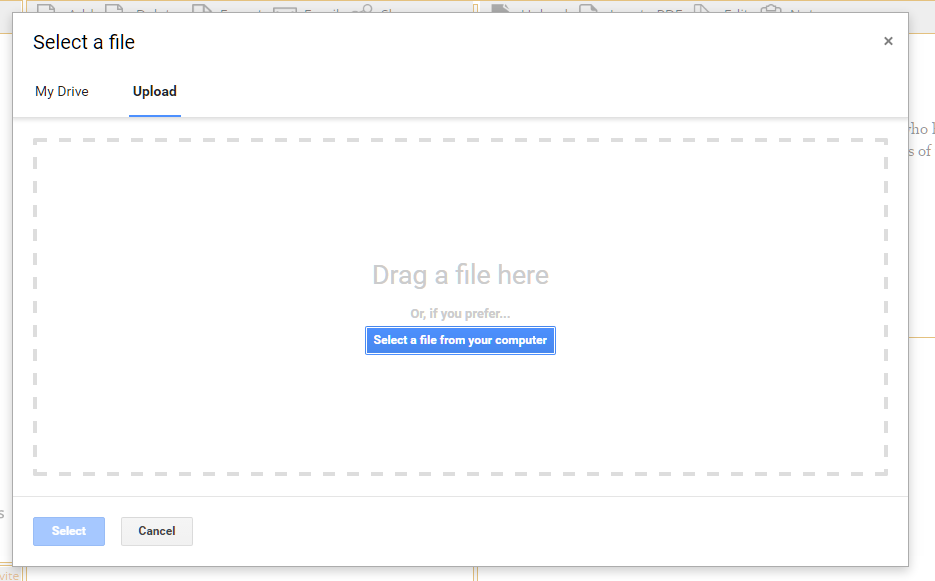
Функция файлообменника
Облачное хранилище удобно использовать в качестве небольшого файлообменника. Если добавить в него какие-нибудь файлы, можно дать ссылку на них другим людям, и они смогут эти файлы скачать. Также можно делиться не отдельным файлом, а сразу целой папкой. Как поделиться папкой в Dropbox? Всё просто:
- Зайдите в свой аккаунт на сайте.
- Перейдите в «Мои файлы» и найдите нужную папку, которой хотите поделиться.
- Наведя мышку на эту папку, вы увидите напротив неё кнопку «Поделиться». Кликните на неё. Если этой папкой делиться нельзя, то и кнопка не появится.
- Появится окно, где будет предложено сгенерировать ссылку для этой папки.
- Еще одно окно сообщит, что ссылка сгенерирована и предложит её скопировать.
Скопированную ссылку можете использовать для передачи другим людям. По ней они будут попадать сразу в хранилище и смогут скачать эту папку или скопировать её в свой аккаунт Dropbox, если он у них есть. Других ваших папок и файлов, кроме находящихся внутри разрешенной, они не увидят.
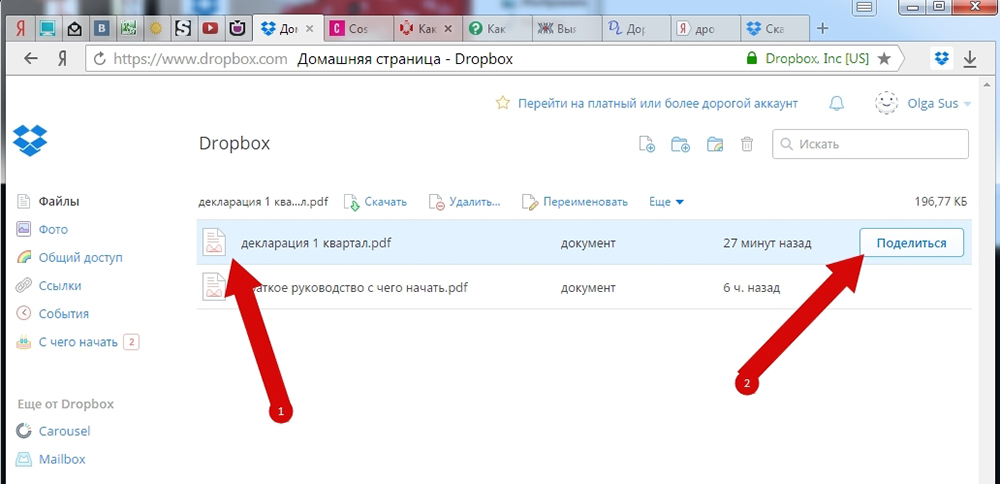
В чем польза и недостатки Dropbox?
В целом это облачное хранилище неплохое. Пользоваться им довольно удобно. Предусмотрено и совместное использование группой пользователей. Но есть и недостатки, из-за которых многие предпочитают пользоваться другими подобными сервисами:
- Бесплатно даётся слишком мало места – всего 2 Гб. За каждого привлеченного пользователя добавляется 500 Мб, что также очень немного. Конкуренты – Яндекс-Диск, Mail.ru, Google-диск, предлагают изначально бесплатно гораздо больше места, да и бонусы приятнее.
- Платные тарифы дороговаты для большинства – чтобы получить 1 Тб места, надо платить 9.99$ в месяц. У ближайших конкурентов цены ощутимо меньше, хотя многим и бесплатного тарифа достаточно.
- Есть нарекания по безопасности.
Самый большой недостаток – небольшой объём дискового пространства, и отталкивает большинство пользователей. Сейчас, когда даже смартфоны имеют память в несколько гигабайт, 2 Гб выглядят совсем несерьёзно. Даже Яндекс изначально выдает 10 Гб, которые можно легко увеличить на 32 Гб, просто установив приложение на смартфон или предъявив студенческий билет. Проводятся и другие акции.
Mail.ru при регистрации предоставляет 8 Гб места, которое легко увеличивается за небольшую сумму – дополнительные 8 Гб стоят всего 29 р/мес. Также проводятся разные акции – одно время всем желающим выдавалось 1 Тб диска совершенно бесплатно и бессрочно. Dropbox в этом плане очень консервативен. Никаких акций не проводится, возможностей по увеличению места, кроме покупки дорогого платного тарифа, не предусмотрено. Привлечение других пользователей за 500 Мб места – единственный такой инструмент.
Как полностью удалить Dropbox?
Если вы не хотите пользоваться этим облаком, то можете отказаться от него в любой момент. Для этого первым делом нужно удалить приложение Dropbox с компьютера – делается это стандартным образом, через Панель управления. Но это всего лишь отключает синхронизацию файлов с хранилищем. Как удалить учётную запись с Dropbox полностью?
Это делается на сайте, в личном кабинете, в «Настройках», на вкладке «Общие вопросы» — там внизу есть ссылка «Удаление аккаунта». Помните, что при удалении аккаунта также удалятся все хранящиеся в нём файлы!
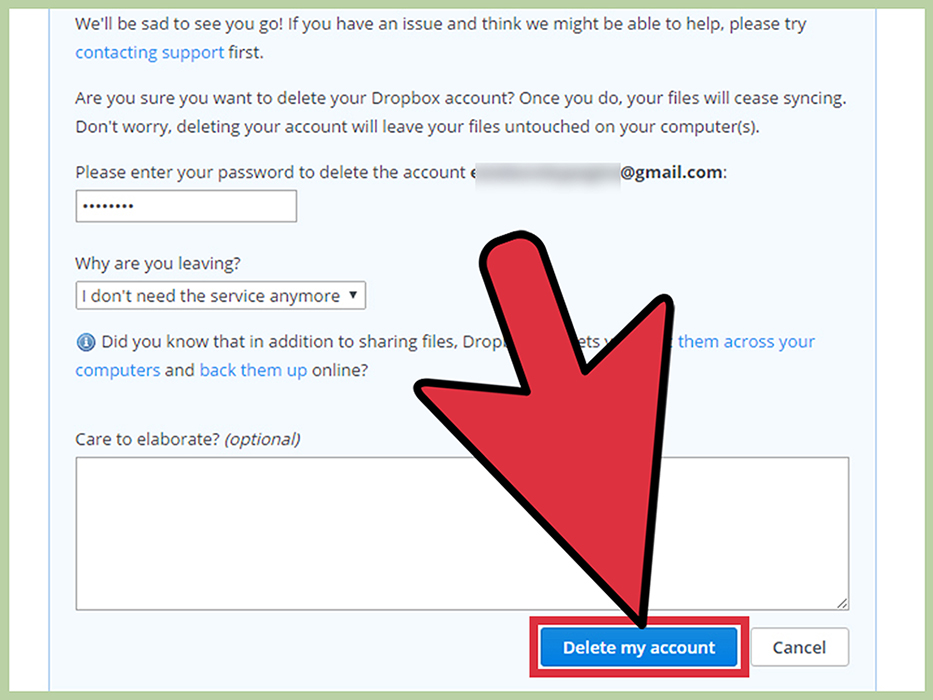
Как отменить подписку на уведомления Dropbox, если вы полностью хотите от него избавиться? Если аккаунт удалён, то сервис автоматически отключен, и уведомления вы получать больше не будете. Чтобы снова начать им пользоваться, придётся снова зарегистрироваться.
Источник: nastroyvse.ru